[ASSETS] 브러시/도구 설정 소재 가져오는 방법을 알려주세요
[보조 도구] 팔레트의 [다운로드 소재 추가]에서 가져올 수 있습니다.
4.2 이후 버전에서는 팔레트에 자동 등록 설정도 가능합니다.
다른 종류의 소재를 가져오는 순서는 여기를 확인하십시오.
태블릿/PC
1. [보조 도구] 팔레트의 [다운로드 소재 추가] 또는 [보조 도구 추가]를 누릅니다.
팔레트 아래의 아이콘을 눌러도 보조 도구를 추가할 수 있습니다.
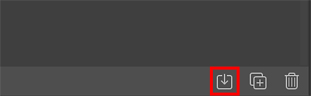
2. 추가할 보조 도구를 선택하고 [팔레트에 추가]를 누릅니다.
※ 보조 도구를 찾을 수 없는 경우 왼쪽의 [다운로드한 소재]를 선택하십시오.
보조 도구가 추가됩니다.
・[소재] 팔레트에서 [보조 도구] 팔레트로 드래그 앤 드롭해도 가져올 수 있습니다.
・가져온 보조 도구를 다른 도구나 보조 도구 그룹으로 이동하려면 여기에서 순서를 확인하십시오.
스마트폰
1. 편집 바의 [도구] 아이콘을 탭합니다.
2. 브러시/도구 설정 소재를 추가할 보조 도구 그룹을 선택하고 [다운로드 소재 추가]를 탭합니다.
화면 아래의 아이콘을 눌러도 보조 도구를 추가할 수 있습니다.
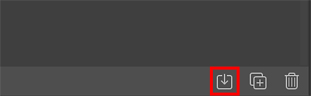
3. 가져오려는 소재를 선택하고 [팔레트에 추가]를 탭합니다.
※ 소재를 찾을 수 없으면 [소재 검색용 태그] 아이콘을 탭하여 [다운로드한 소재]를 선택하고 [OK]를 탭합니다.
보조 도구에 추가됩니다.
[소재] 팔레트에서 브러시/도구 설정 소재를 더블 탭해도 가져올 수 있습니다.
선택 중인 보조 도구 그룹으로 가져올 수 있습니다.
[4.2 이후 버전] 자동 등록 설정 방법
4.2 이후 버전에서는 팔레트 메뉴 → [다운로드한 소재 자동 등록]을 켜면 자동으로 [도구] 팔레트의 [다운로드] 도구 그룹에 추가됩니다.
자세한 내용은 아래 페이지를 확인하십시오.
